# 代码管理
云虚拟主机支持多种方式的代码管理。
# FTP管理
# FTP客户端下载
推荐使用FileZilla客户端连接FTP服务器,下载地址为https://filezilla-project.org/download.php (opens new window)
提示
请从以上官网链接下载,防止文件被篡改导致FTP连接信息泄露。
# FTP客户端安装
下载完成后,点击可执行文件直接安装,安装完成后运行FileZilla,如下图所示:
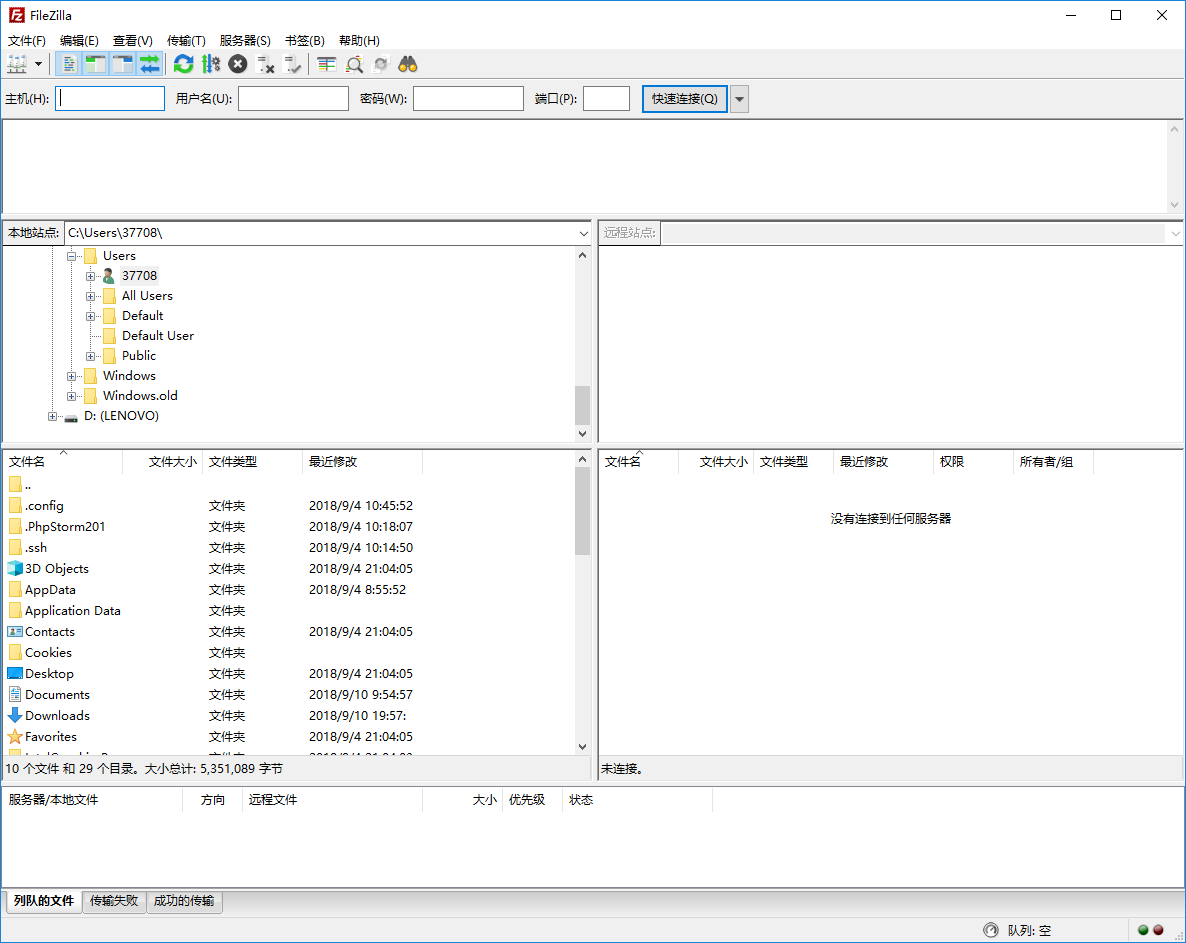
安装完成后,基础的环境就准备好了。
# 获取FTP连接信息
FTP服务器的四个核心信息为:
- FTP主机地址
- FTP主机端口
- FTP用户名
- FTP密码
从云虚拟主机的管理面板上可以获得以上的信息,登陆 https://scs.sinacloud.com (opens new window) 后选择需要管理的主机(点击“详情”进入); 选择左侧的“代码管理”。
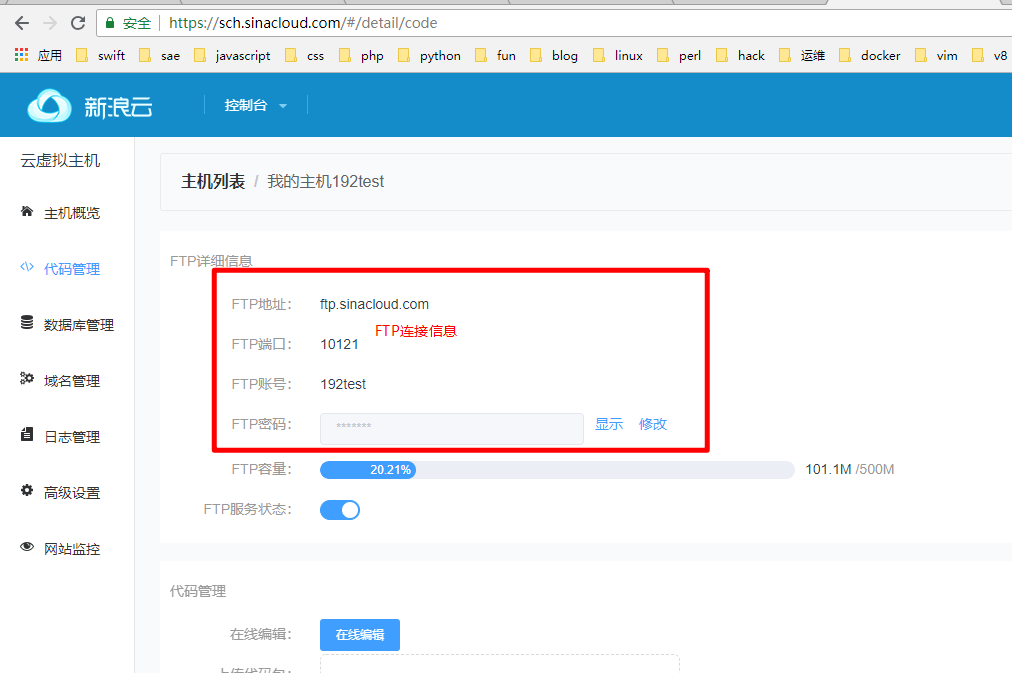
# 通过FileZilla连接
获取FTP的连接后,从FileZilla新增一个站点:
- 选择导航条文件 - 站点管理器,打开站点管理器
- 点击“新站点” 新增一个站点
- 填入从云虚拟主机查询到的主机地址和端口
- 加密选项选择 只使用普通FTP(不安全) 选项
- 登陆类型选择 正常,输入FTP的用户名和密码
完整的信息如下图所示:
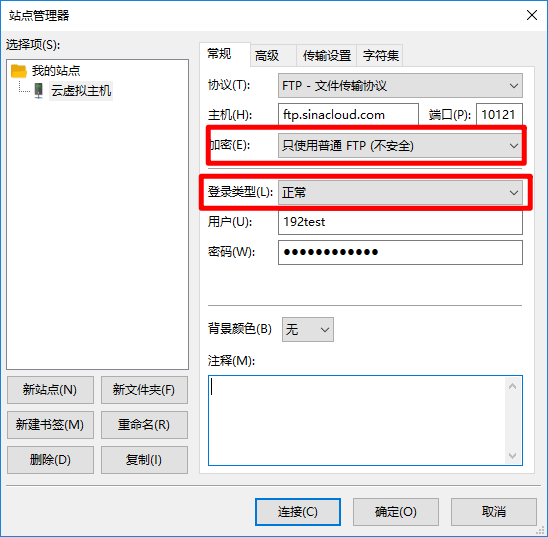
点击“连接”开始连接FTP信息,成功后如图所示,在左侧的文件或者文件夹上点击右键,点击 上传就可以将文件或者 文件夹上传到右侧的目录下。
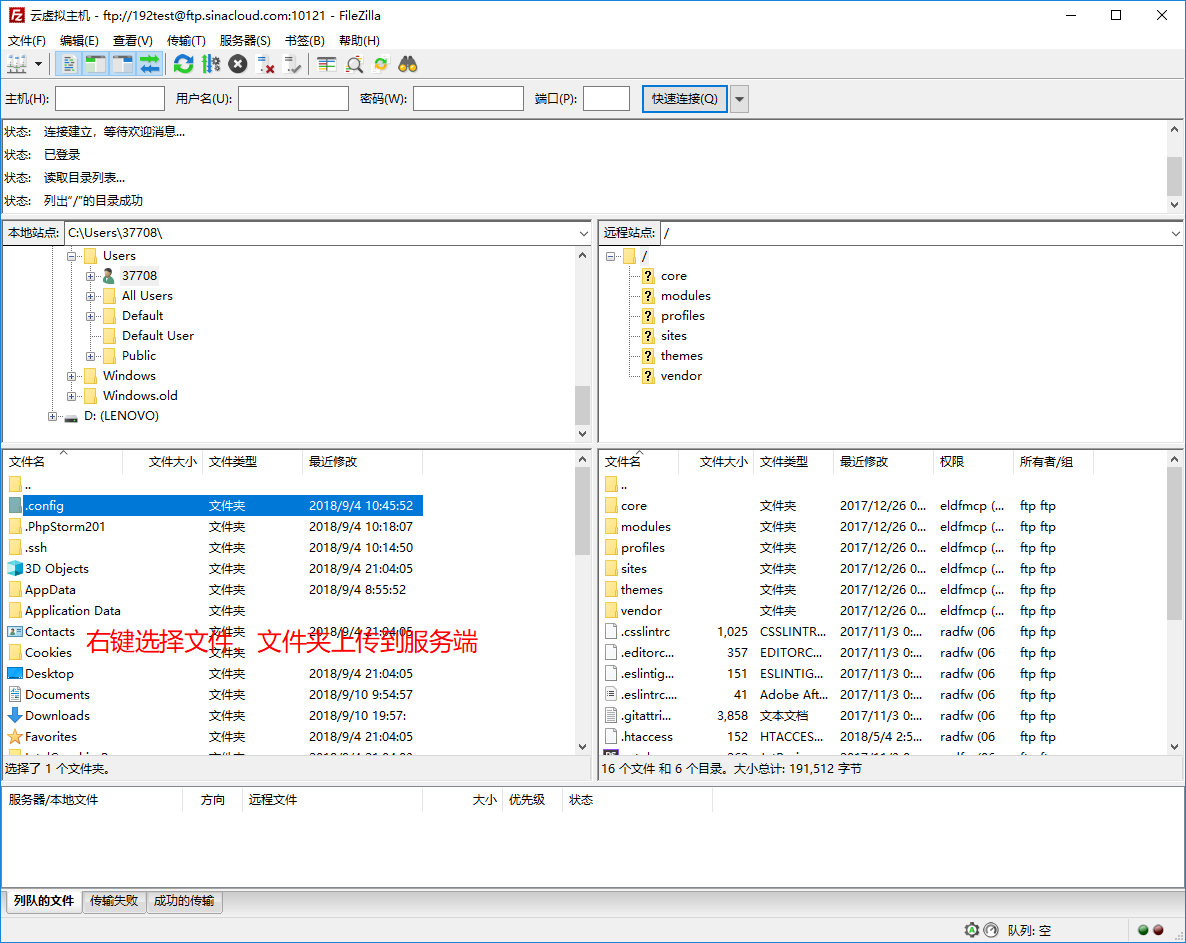
# 重置FTP密码
如果你的FTP密码出现泄露,可以在线重置一个新的FTP密码,重置后立即生效。
登陆云虚拟主机管理平台(https://scs.sinacloud.com (opens new window)),进入主机的管理中心,选择左侧“代码管理”:
- 点击“FTP详细信息”中的FTP密码的“显示按钮”
- 输入一个新的密码或者点“自动生成”自动生成一个新的密码
- 点击修改完成FTP密码的重置。
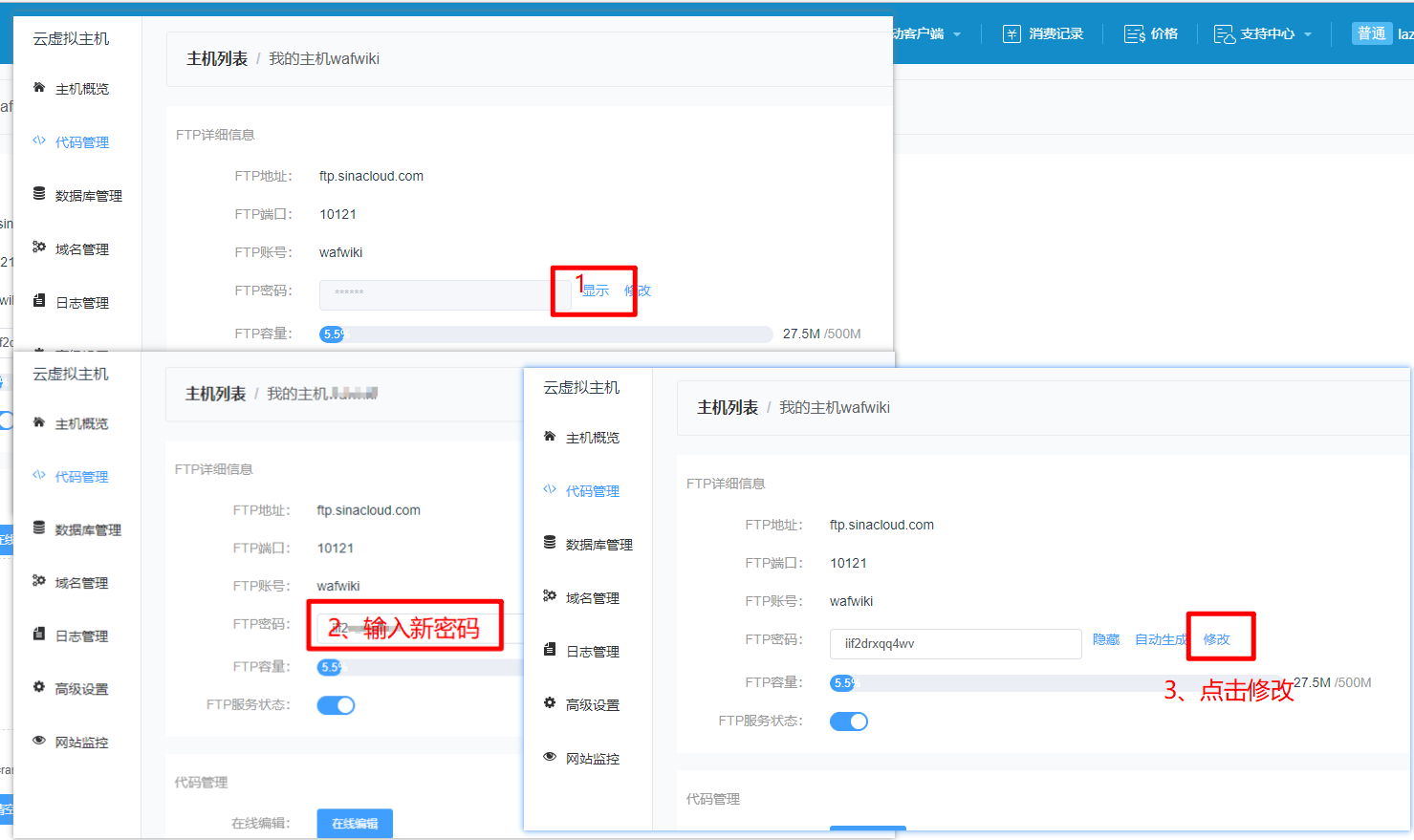
# FTP IP校验
FTP的协议设计时有两个通道,一个是命令通道,另外一个是数据通道,通常情况下,这两个通道使用同一个客户端IP但是使用不同的客户端端口。
新浪云提供的FTP服务器默认校验这两个IP是否一致,如果不一致会报425 Rejected data connection from foreign address错误,出现这个错误是因为两个通道的IP不一致。
如果不在极端的网络环境下,请不要关闭这个特性,如果需要开启,请从FTP的设置页面关闭,从应用的管理中心,选择左侧“代码管理”,进入“代码管理”进入管理中心,“FTP详细信息”标签可以看到修改配置的入口。
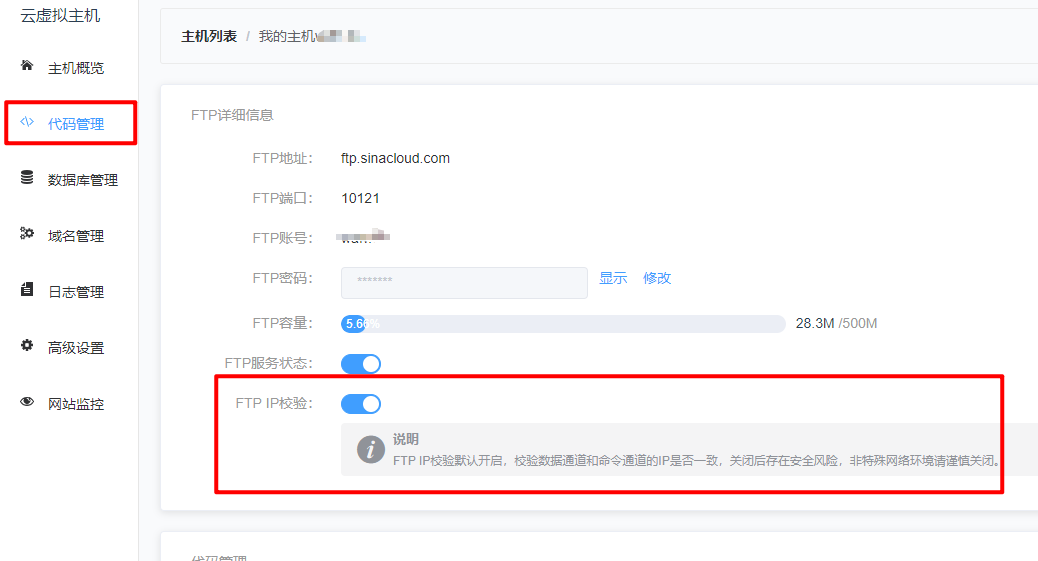
# 在线编辑器
除了使用FTP修改站点的文件,还可以使用在线编辑器,在线编辑器是一个Web版本的FTP编辑器,也是通过FTP协议和云虚拟主机的FTP服务器交互。
请注意
当前最低等级的云虚拟主机不支持在线编辑器,只能使用FTP客户端管理代码。
# 在线编辑器入口
进入待管理的虚拟主机管理中心,点击左侧导航 代码管理,点击“在线编辑”就可以进入在线编辑器。
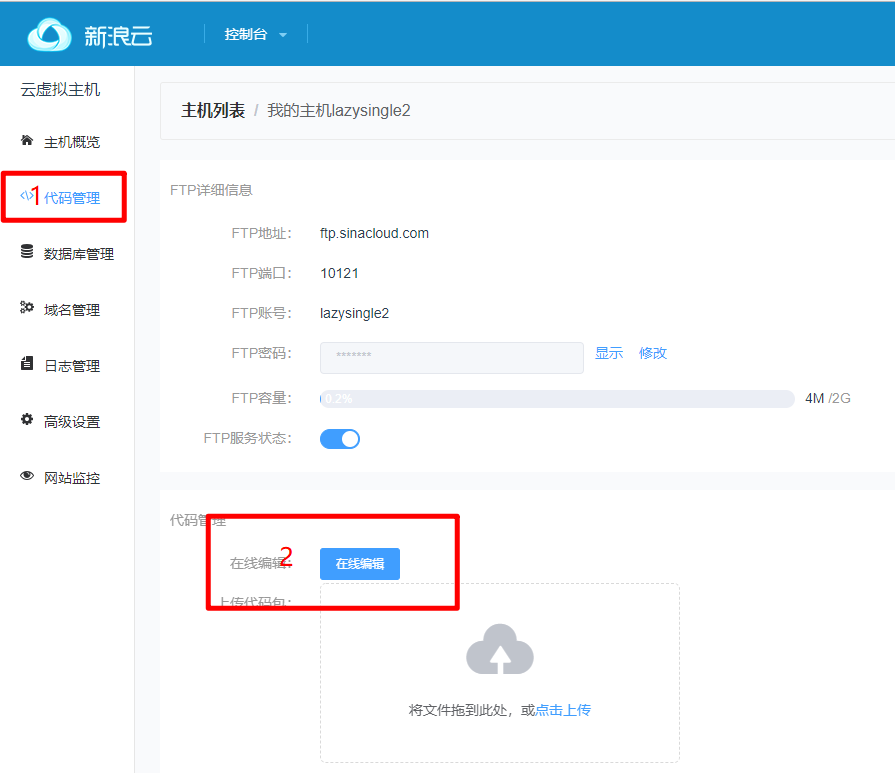
在线编辑器的页面如下图所示,从在线编辑器可以完成:
- 文件编辑
- 新建文件
- 新增文件夹
- 删除文件
- 上传文件
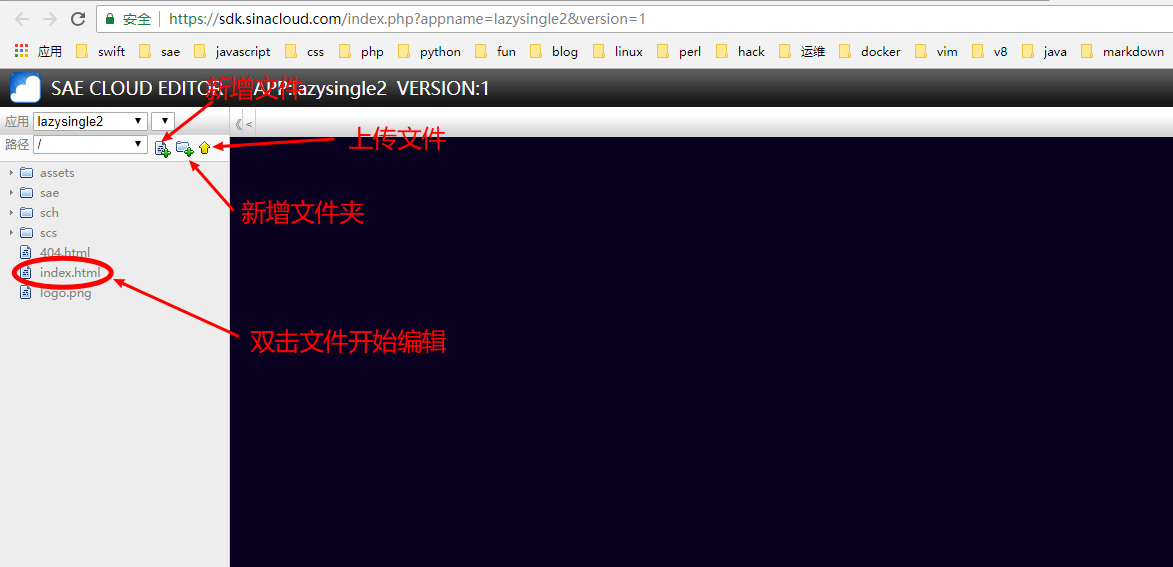
# 删除文件夹
当前在线编辑器暂时不支持删除文件夹,如果需要删除文件夹,请使用FTP客户端完成 。
# 代码备份
当前云虚拟主机没有提供代码备份的功能,请自行从FTP下载您的代码完成备份。
说明
云虚拟主机只能使用FTP管理,因此代码没有版本的概念,请在修改代码前备份代码,文件被修改后无法找回。
# 清空代码
云虚拟主机提供一个快捷的功能,可以快速清空代码空间下的所有文件。
注意
操作前请备份文件,文件删除后无法恢复。
- 进入应用的管理中心
- 选择左侧导航“代码管理”
- 从“代码管理”处点击“清空主机”增加清空主机的任务
- 从“任务列表”查询清空任务的状态
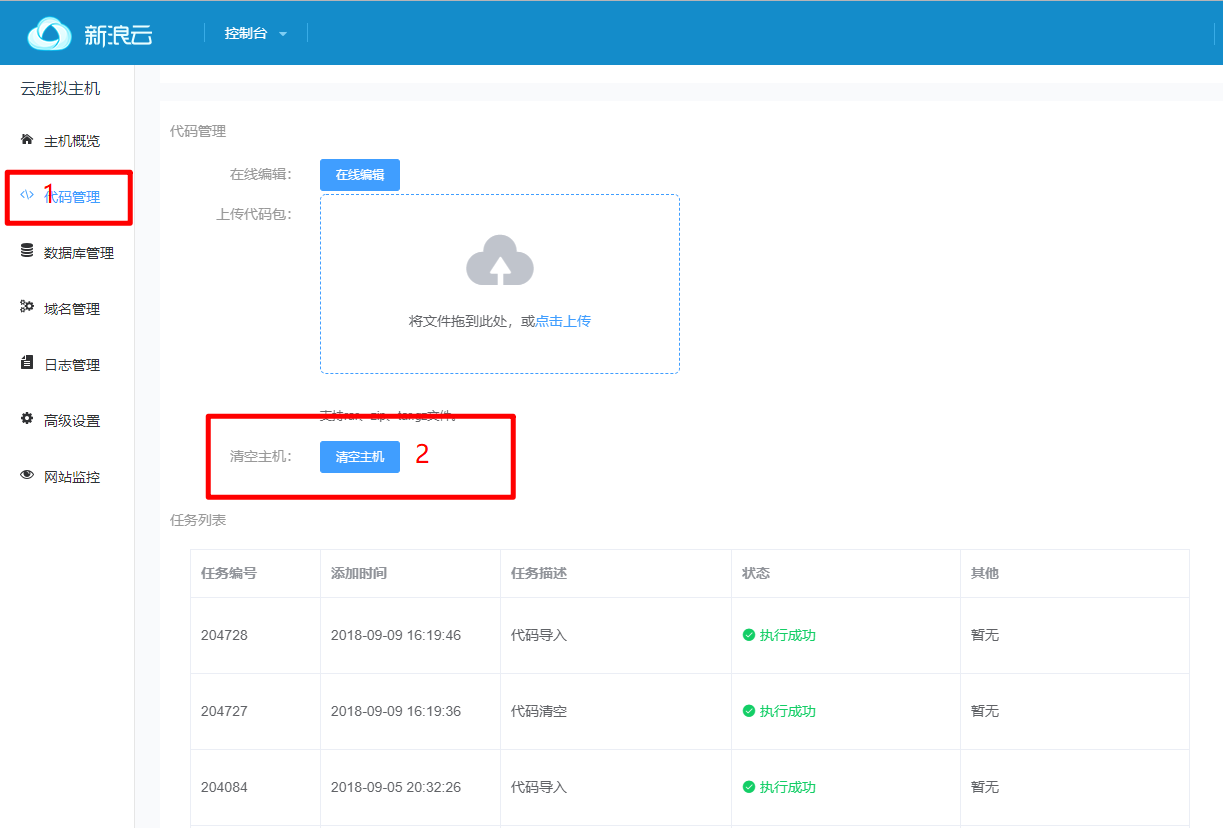
# 上传压缩包
云虚拟主机支持上传压缩包功能,支持rar、zip、tar.gz格式的文件,上传压缩包后系统将自动将压缩包的文件解压到云虚拟主机的网站目录下。
注意
- 解压后的文件路径和压缩包中的一致
- 如果原来存在同路径的同名文件,原文件将被覆盖
- 压缩包请不要设置解压的密码,否则会导致上传失败
# 上传说明
- 进入应用的管理中心
- 选择左侧导航“代码管理”
- 从“代码管理”处点击“上传代码包”增加上传代码包任务
- 从“任务列表”查询上传代码包的状态
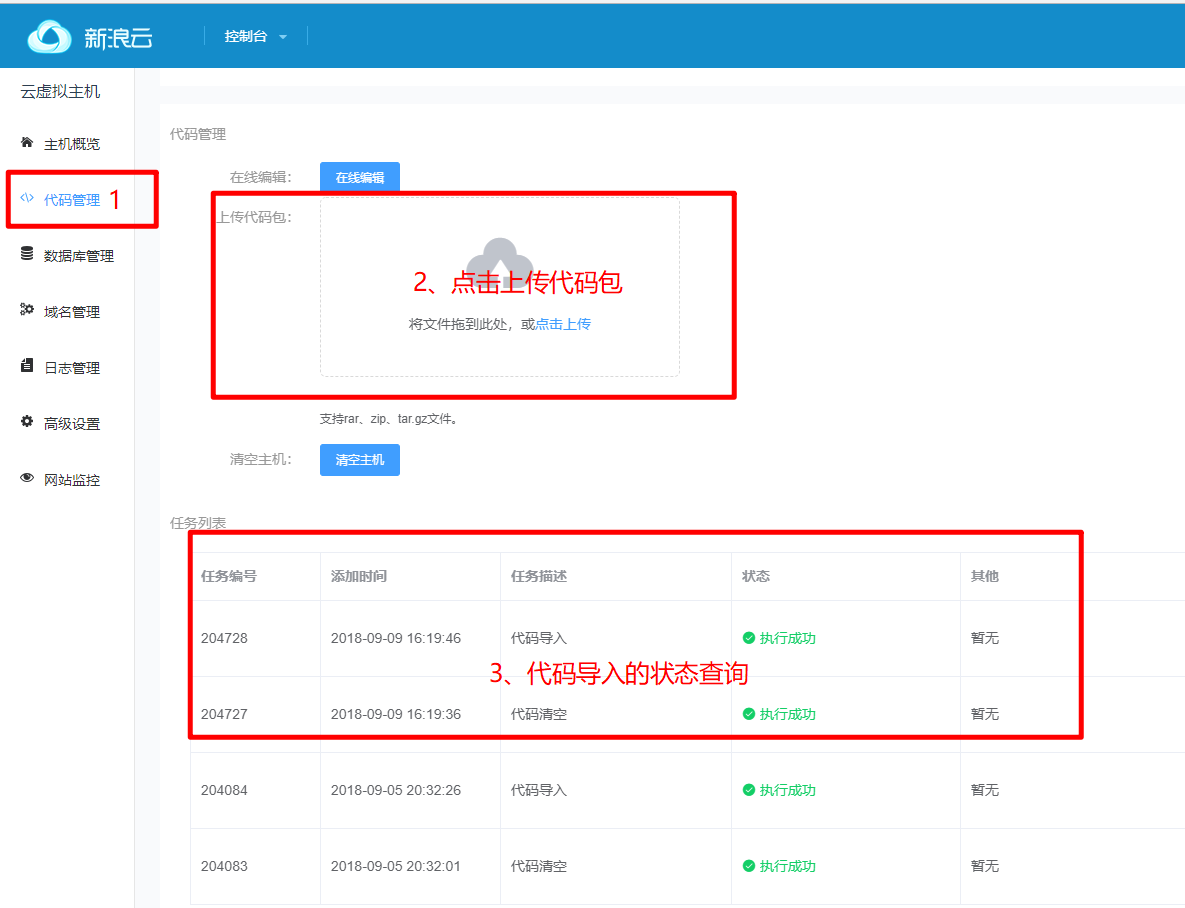
# 目录结构说明
请注意,解压后的文件路径和压缩包中的文件路径一致,例如压缩包中有一层文件夹aa,aa目录下是文件列表,则上传压缩包后解压后所有的文件都会在aa目录下。
如下图所示,压缩包的文件路径如下所示:
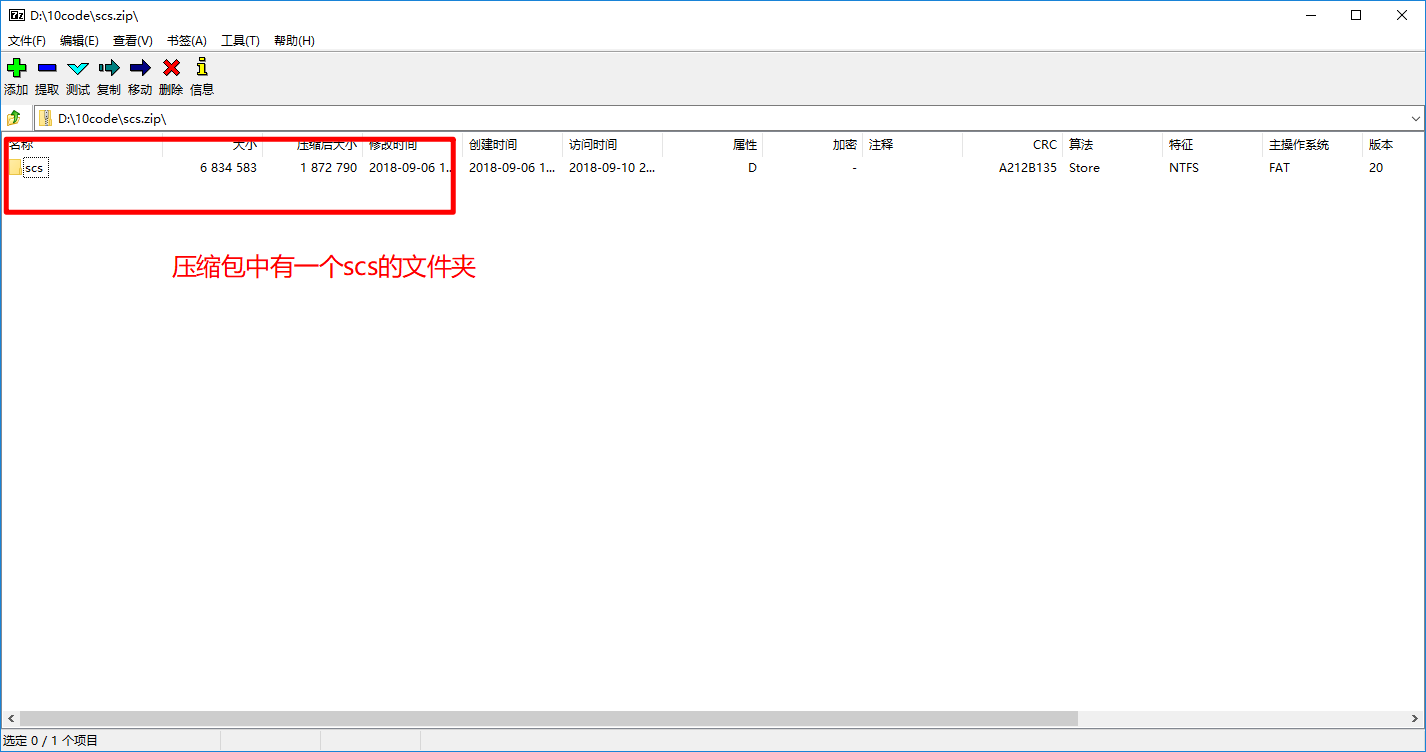
上传压缩包后从在线编辑器中可以看到:
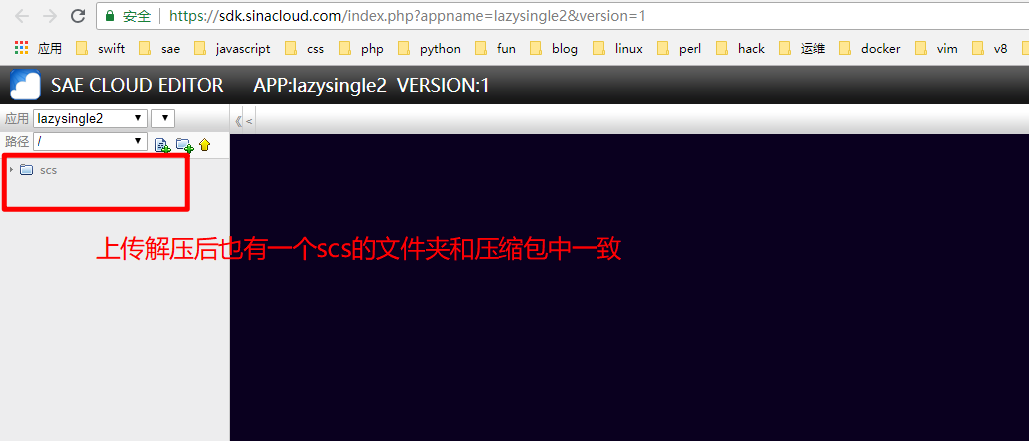
也有一层 scs的目录。
说明
因此如果希望上传的代码全部在网站的根目录下,请在制作压缩包时进入需要压缩的文件夹中,全选文件,再添加到压缩文件,去掉多余的一级目录。
← MySQL数据库说明 域名管理 →